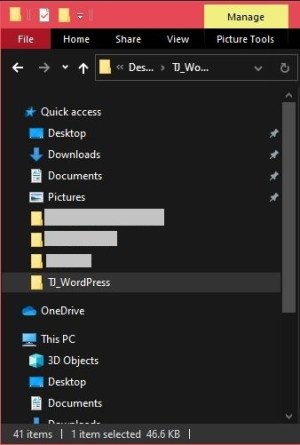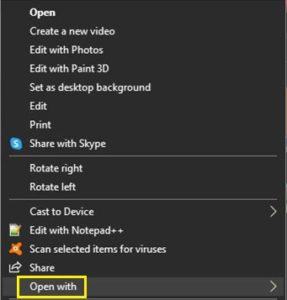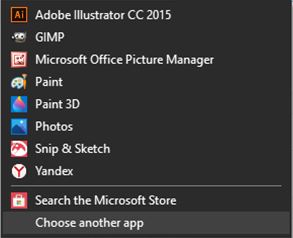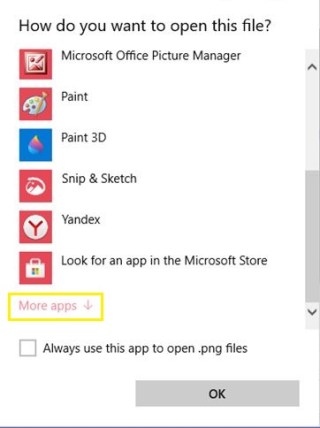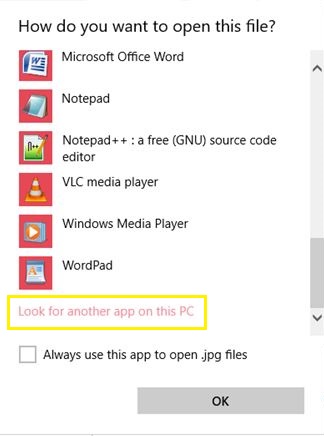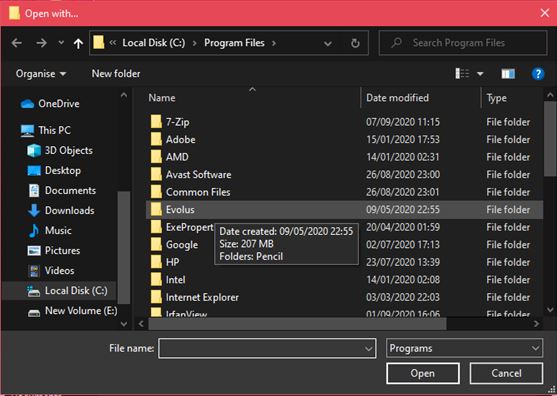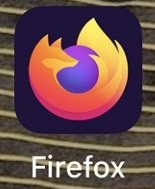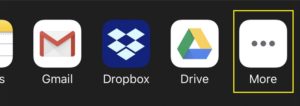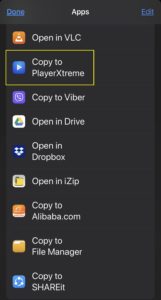Setiap kali singkatan tiga huruf muncul dalam pembicaraan komputer umum, mereka yang tidak tahu mungkin bingung. Sebagian besar waktu, ini merujuk pada ekstensi file, bagian terakhir dalam nama file, yang muncul setelah tanda titik.

Salah satu jenis file tersebut adalah WebM. Untuk menambah kebingungan, ekstensi ini memiliki empat, bukan tiga huruf. Misalnya, seorang teman mungkin mengirimi Anda file “my_funny_cat_video.webm” melalui email. Jika demikian, kemungkinan Anda mungkin tidak dapat membukanya. Untuk melakukannya, Anda memerlukan plug-in atau aplikasi yang kompatibel untuk membantu Anda.
Cara Membuka File WebM di Windows
Untuk membuka file WebM mandiri di komputer desktop dan laptop yang menjalankan Windows, Anda dapat menggunakan salah satu browser yang mendukung format ini. Ini termasuk Google Chrome, Microsoft Edge, Mozilla Firefox, dan Opera. Untuk membuka file dengan cara ini, lakukan hal berikut.
- Buka lokasi file di komputer Anda.
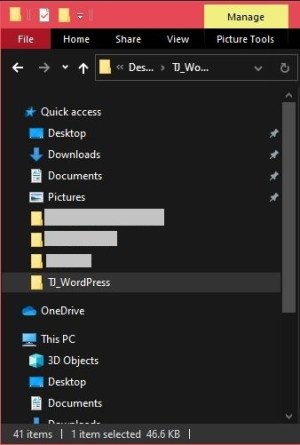
- Klik kanan pada file lalu klik Buka dengan dari menu.
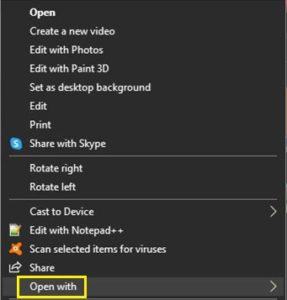
- Klik Pilih aplikasi lain.
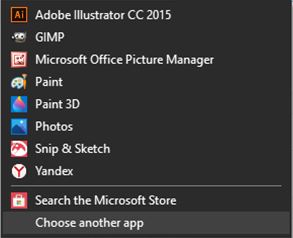
- Klik tautan Aplikasi lainnya di bagian bawah menu ini.
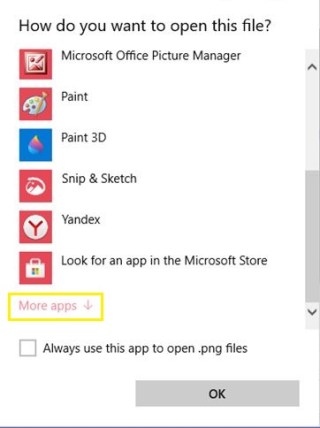
- Klik salah satu browser yang disarankan yang mendukung file WebM. Jika Anda tidak melihat aplikasi pilihan Anda pada menu dari Langkah 5, maka Anda harus mengklik Cari aplikasi lain di PC ini.
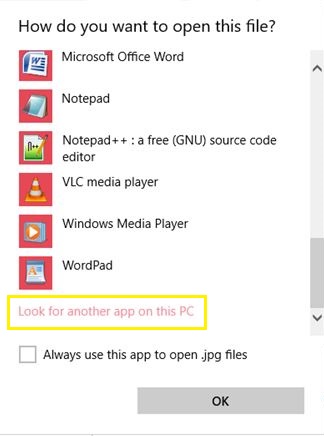
- Sekarang, Anda harus menelusuri folder tempat file aplikasi berada dan memilih file yang dapat dieksekusi untuk aplikasi itu. Setelah Anda melakukannya, aplikasi akan muncul di menu Pilih aplikasi lain. Anda mungkin ingin menggunakan aplikasi ini untuk membuka file WebM di masa mendatang. Jika demikian, centang kotak di sebelah Selalu gunakan aplikasi ini untuk membuka file WebM.
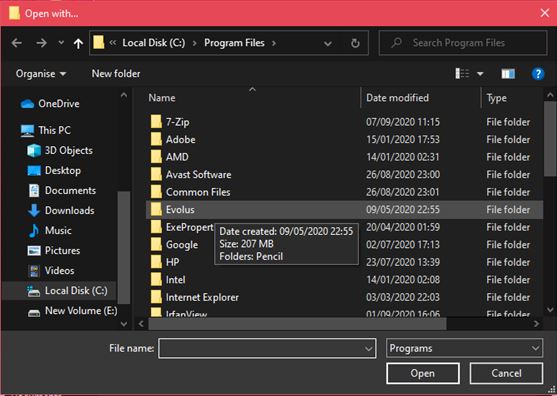
Selain browser web, Anda juga dapat menggunakan salah satu aplikasi pemutar media yang kompatibel. Aplikasi semacam itu yang paling populer adalah VLC Player. Ini gratis, relatif kecil, dan berfungsi sempurna dengan semua jenis file media, baik audio maupun video.
Tentu saja, ada aplikasi lain yang juga berfungsi dengan file WebM, jadi Anda dapat mempertimbangkan untuk memeriksanya. Pertama-tama, ada Windows Media Player. Meskipun tidak langsung memutar video WebM, instalasi sederhana add-on Filter DirectShow akan berhasil. Selanjutnya, perlu disebutkan tiga aplikasi alternatif lain yang dapat Anda gunakan. Ini adalah MPlayer, KMPlayer, dan Miro. Mereka memberikan banyak dukungan untuk hampir semua file media yang dapat dibayangkan dan berfungsi baik di komputer maupun perangkat seluler.
Cara Membuka File WebM di Mac OS X
Seperti Windows, untuk memutar video WebM Anda dapat menggunakan salah satu browser yang disebutkan di atas pada Mac. Meskipun browser Safari asli Apple tidak dapat memutar file ini sendiri, ada plugin VLC yang memungkinkan Anda melakukannya.
Tentu saja, ketika Anda menginstal VLC untuk Mac OS X, Anda juga akan mendapat manfaat menggunakan aplikasi yang berdiri sendiri. Ini akan memungkinkan Anda memutar video WebM apa pun yang mungkin Anda terima atau unduh. Perlu disebutkan bahwa seperti halnya Windows, Anda juga dapat menggunakan MPlayer, KMPlayer, dan Miro di Mac Anda.
Cara Membuka File WebM di Chromebook
Ketika datang ke laptop Chromebook Google, memutar video WebM adalah bawaan untuk perangkat ini. Mengirimkan dukungan untuk sebagian besar file media umum, Anda cukup membuka file WebM langsung di Google Chrome dan memutarnya.
Jika Anda tidak dapat membuka video WebM, hanya ada beberapa alasan untuk ini. Satu; file rusak atau tidak dikodekan dengan benar sehingga mengandung kesalahan. Jika demikian, Anda tidak akan dapat memutar file itu dengan aplikasi apa pun. Hal terbaik yang harus dilakukan adalah mengunduh file lagi, hanya untuk memastikan itulah alasan mengapa Anda tidak dapat memutarnya.
Alasan lain mungkin karena Chromebook Anda memiliki beberapa batasan administratif di dalamnya. Ini mungkin mencegah Anda mengakses konten tertentu secara online, serta memblokir video apa pun yang Anda muat. Jika ada administrator sistem yang dapat Anda hubungi, yang terbaik adalah memeriksanya terlebih dahulu. Itu akan menghemat banyak waktu Anda bereksperimen dengan aplikasi yang berbeda.
Cara Membuka File WebM di iPhone
Dengan WebM sebagai format file yang disebarluaskan Google, tidak mengherankan jika perangkat Apple tidak siap bekerja dengannya. Pertama-tama, QuickTime Apple tidak memiliki codec yang mendukung video WebM. Untuk memainkannya di iPhone Anda, Anda harus menggunakan strategi lain.
Skenario pertama adalah ketika Anda ingin menonton video di situs web. Sayangnya, karena ini adalah video WebM, browser Anda tidak akan dapat memutarnya. Jangan khawatir, karena ada solusi berupa aplikasi pihak ketiga. PlayerXtreme Media Player adalah aplikasi gratis yang memungkinkan Anda memutar video WebM apa pun, selama Anda mengetahui alamat URL-nya. Sebelum melanjutkan, pastikan Anda menginstal aplikasi PlayerXtreme Media Player dari App Store.
- Buka browser Safari di iPhone Anda.
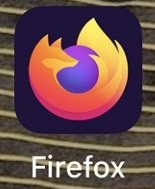
- Kunjungi halaman dengan video WebM yang sebelumnya tidak dapat Anda tonton. Coba putar video dan jendela browser baru akan terbuka untuk video itu.
- Sekarang ketuk Lainnya (tiga titik).
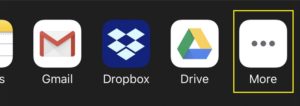
- Dari daftar aplikasi yang tersedia, ketuk Buka di PlayerXtreme.
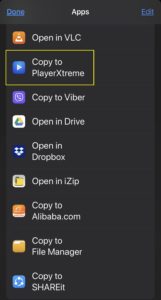
- Setelah Anda melakukannya, video akan mulai diputar.

Meskipun PlayerXtreme adalah solusi umum untuk pengguna iPhone, Anda juga dapat menggunakan aplikasi VLC untuk Seluler. Ini gratis, sumber terbuka, dan berfungsi dengan baik dengan video WebM juga.
Cara Membuka File WebM di Perangkat Android
Berlawanan dengan perangkat seluler Apple, ponsel dan tablet Android hadir dengan dukungan asli untuk video WebM. Jika Anda menggunakan Android 2.3 Gingerbread atau yang lebih baru, Anda pasti dapat memainkannya dari browser ponsel. Dan itu terutama benar jika Anda menggunakan Google Chrome.
Namun terkadang video WebM tidak dapat diputar di perangkat Anda, dan mungkin ada beberapa alasan mengapa hal itu terjadi. Bisa jadi ada masalah ketika file dikodekan di tempat pertama. Atau mungkin Anda menggunakan aplikasi yang tidak mendukung WebM sendiri. Alasan lain mungkin karena ada beberapa gangguan dalam transfer file saat memuat video, sehingga file tidak dapat diputar.
Apa pun alasannya, selalu baik untuk memiliki aplikasi alternatif di dekat Anda yang dapat memutar video WebM. Dan apa yang bisa lebih baik daripada aplikasi open-source, gratis untuk digunakan seperti VLC Player? Anda dapat mengunduh versi seluler yang disebut "VLC untuk Android" dari Google Play store.
FAQ tambahan
Mengapa kami menggunakan WebM daripada jenis file video standar seperti mp4 atau mov?
Format video WebM dirancang khusus untuk berkinerja terbaik saat diputar online. Mereka memberikan kualitas video yang hebat dengan ukuran file yang relatif kecil. Ini memungkinkan lalu lintas bandwidth rendah saat memutar video WebM, menjadikannya sempurna untuk digunakan di situs web dan platform web.
Dibandingkan dengan itu, file MP4 dan MOV menjadi jauh lebih besar daripada file WebM dengan panjang yang sama. Meskipun format MP4 dan MOV dianggap sebagai standar kualitas video, file yang Anda dapatkan sangat besar. Itu jelas bukan sesuatu yang ingin Anda streaming, terutama jika Anda menggunakan koneksi terukur.
Salah satu contoh terbaik penggunaan WebM adalah YouTube. Platform video Google menggunakannya saat memutar video di setiap browser internet yang mendukung WebM. Ini termasuk Google Chrome, Opera, Mozilla Firefox, dan Microsoft's Edge.
Karena terbuka dan bebas royalti, format ini penting bagi kesuksesan internet di seluruh dunia. Sama seperti HTML, HTTP, dan TCP/IP, siapa pun dapat menggunakan WebM, tanpa perlu khawatir membayar biaya lisensi.
Apa sebenarnya file WebM itu?
File WebM adalah file video dengan format tertentu. Sama seperti file video Matroska (MKV) yang populer, WebM didasarkan pada format yang sama. Ini adalah format sumber terbuka yang sepenuhnya bebas royalti dan terutama dirancang untuk digunakan di web.
Memutar Video WebM di Perangkat Anda
Semoga Anda telah berhasil memutar video WebM di komputer atau perangkat seluler Anda. Selain belajar bahwa Anda dapat menggunakan browser web atau aplikasi yang berdiri sendiri untuk memutar video ini, sekarang Anda tahu lebih banyak lagi. Dengan memahami apa itu file WebM dan mengapa kami menggunakannya, Anda mendapatkan pemahaman yang lebih baik tentang teknologi web modern dan tren masa depan.
Apakah Anda berhasil memutar file WebM di komputer Anda? Mengapa Anda menggunakan format file WebM? Silakan bagikan pemikiran Anda di bagian komentar di bawah.